Friends आज की इस post में हम आपको Mobile में Gmail के password को change करना बतायेंगे “How to Change Gmail password in mobile”
Gmail की Full-Form Google Mail है. Google के बहुत सारे Product है, Gmail भी एक Google का ही Product है. Gmail के द्वारा आप एक जगह से बैठे बैठे ही दूसरी जगह mail Send कर सकते है. gmail में Account होना बहुत जरुरी हो गया है. जब आप किसी भी website में जाते है तो आपसे login होने के लिए gmail मांगी जाती है. अगर Android, IOS User का Gmail Account नही है तो आप Play store और app store में Login नही हो सकते है. Gmail में आप Photo, Document, File Attach करके भी भेज सकते है.
Note- जब आप Gmail account के Password को change करेंगे तो वो Password आपकी हर जगह change होगा, जहा जहा आपके Gmail Account Login है.
अगर आप भी अपने Gmail account का password बदलना चाहते है तो आप बिल्कुल सही post पर आये है. आज के इस Article में हम आपको Gmail app के द्वारा gmail के password को change करना बतायेंगे, तो आइये शुरु करते हैं.
Change Gmail password in mobile
इसके लिए आपको नीचे दिए गये Steps को ध्यान पूर्वक follow करना होगा.
- Open Gmail app
सबसे पहले आपको Gmail app को open करना है.
- Menu bar
इसके बाद आपको 3 Line दिखेंगी आपको उनमे Click करना होगा.

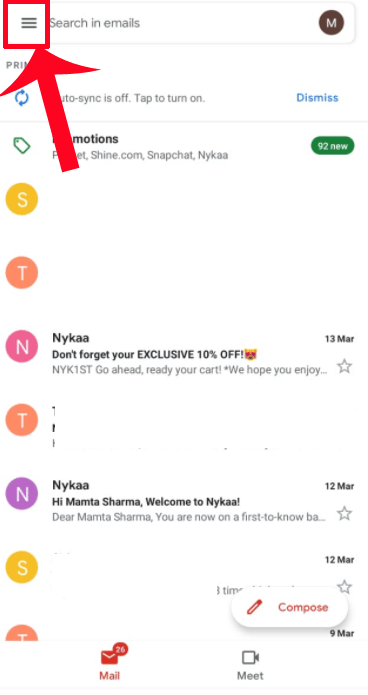
- Settings
अब आपको नीचे की और Scroll करना है और फिर Settings में Click करना है.

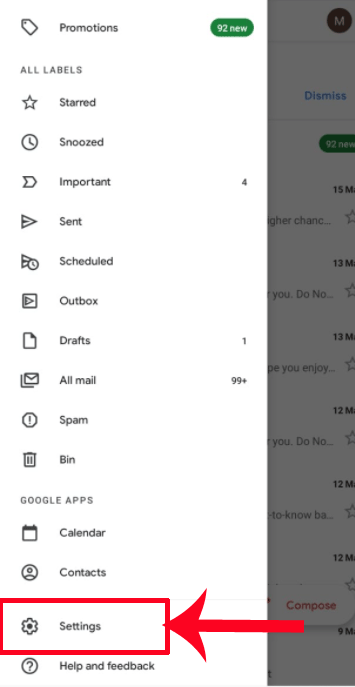
- choose account
Settings में Click करने के बाद आप उस account को Choose कर लेंगे जिसमे आपने Password Change करना है.

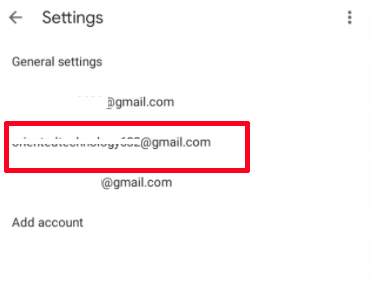
- Manage your Google Account
click Manage your Google Account.


- Personal Info
आपको अब Personal info में Click करना है. जैसे ही आप Personal info में Click करके नीचे की और scroll करेंगे तो आपको password करके एक Option दिखेगा आपको उस पर Click करना है.

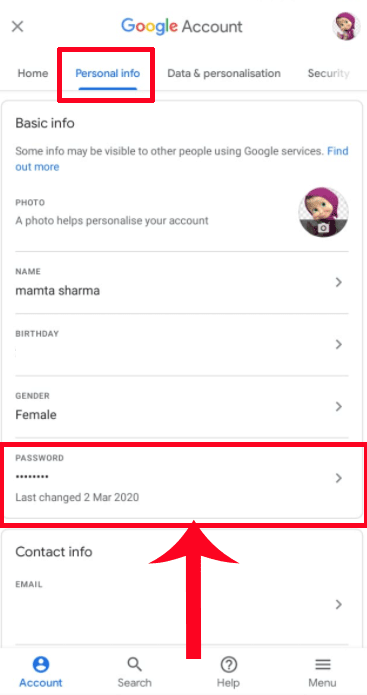
- Enter Password
Gmail का Password enter करने को कहा जायेगा, आपको Password Enter करना है. उसके बाद next के Button में Click करना है.


- New Password enter
आपसे New Password enter करने को कहा जायेगा. आपको New Password fill करना है और फिर Confirm Password fill करना है.
इसके बाद change Password में Click करना है.

आशा करती हु की आज की Post How to Change Gmail password in mobile आपको समझ में आ गयी होगी. अगर आपको इस post से related कुछ और जानना है तो आप हमे नीचे कमेंट box में बता सकते है.
इन Post को भी जरुर पढ़ें-
How to Remove your Gmail Profile Picture on Android
How to Delete Gmail/Google Account in Android
Delete Facebook messages from both side at Once

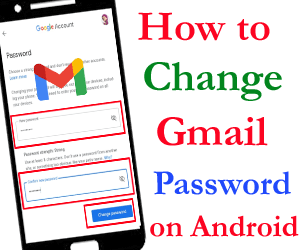
Your article is very interesting. I think this article has lot of information needed, looking forward to your new posts. Thanks for the valuable information. Much appreciate. I can now change my Gmail password easily.